Siri kan bruge Shazam-motoren til at identificere sange, der hører, hvilket er ret nyttigt, især hvis du bruger Siri handsfree ... Desværre kan du ikke bare bede Siri om at vise dig en liste over en sang, du har identificeret. Til det skal du dykke ind i iTunes-appen eller, for en mere komplet liste, Shazam-appen. Sådan fungerer det.

iTunes Store-appen har en liste over alle sange, som Siri har identificeret, og har også fundet en købsreklame for iTunes. Hvis du ser et Køb-link ud for sangen, når Siri identificerer det, vises sangen på Siri-listen i iTunes Store-appen. Sådan finder du listen.
Tryk på appen "iTunes Store" for at åbne iTunes.
Tryk på ikonet List øverst til højre i iTunes på fanen Musik.
På listeskærmen trykker du på fanen Siri.
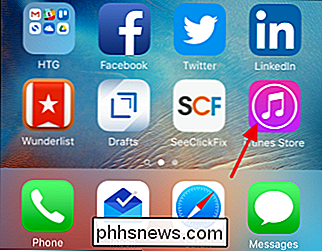
Denne fane viser en liste over alle de sange, du har brugt Siri til at identificere, og at Siri kunne finde en øjeblikkelig mulighed for køb i iTunes-butikken.
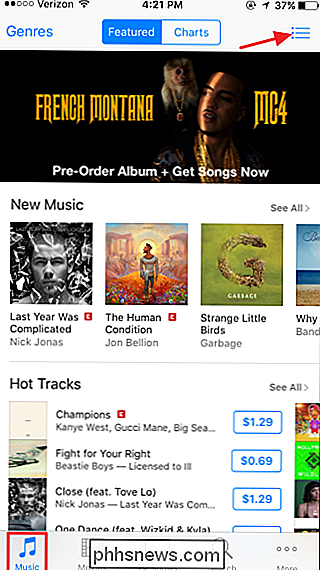
Denne liste gør desværre ikke Vis sange, som du ikke kan købe i butikken. Det viser også ikke sange, at Siri ikke umiddelbart kunne linke til en købsoption, selvom disse sange er tilgængelige i iTunes Store. Vi har ikke været i stand til at låse et svar på nøjagtigt, når det sker, men det ser ud til at ske oftest, når mere end en version af en sang er tilgængelig i butikken. Der er dog en løsning.
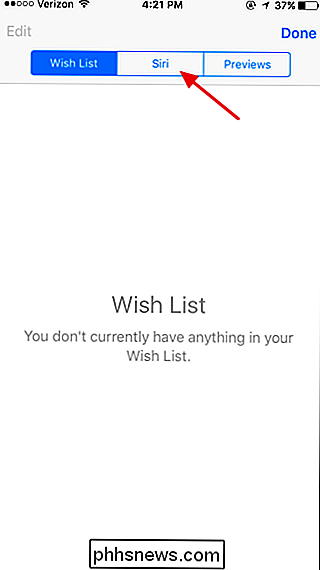
Indsamle og se en komplet liste over sange med Shazam App
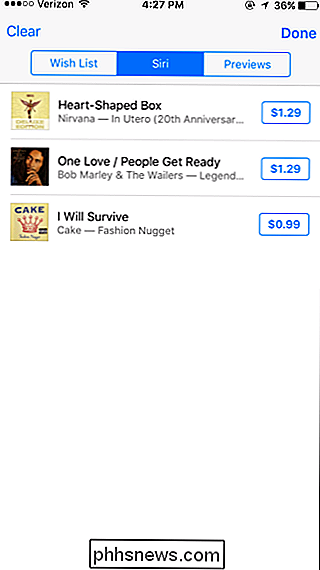
Da Siri bruger Shazam-motoren til at identificere sange, er det fornuftigt, at hun forbinder Shazam-appen, hvis du har det installeret. Problemet er, at linking ikke er automatisk. Du skal sende Siri's identificerede sange til Shazam hver gang for at tilføje dem til din Shazam-liste. Det er irriterende, men på plus side har du i det mindste en komplet liste over sange et eller andet sted, herunder dem, der ikke er tilgængelige på iTunes.
Når du bruger Siri til at identificere en sang, vil du se et Shazam-link på nederst til højre. Tryk på det for at få Siri til at tilføje sangen til din Shazam-liste. Dette er et særligt vigtigt skridt at tage, hvis Siri ikke viser et link for at købe sangen ved siden af sangtitel. Dette er en indikator for, at sangen ikke vises i Siri-listen i iTunes.
Når du trykker på Shazam-linket på Siri, åbnes Shazam-appen, og du kan se, at sangen er blevet tilføjet til din My Shazam-liste.
Selvfølgelig er det ikke ideelt at skulle trykke på Shazam-linket for at tilføje sange, især hvis du er i en situation, hvor du bruger Siri handsfree. Men det er hvad det er. Du vil også i ovenstående eksempel bemærke, at sangen "Bad Moon Rising" klart er tilgængelig fra iTunes, selv om Siri ikke kunne tilbyde den, da hun identificerede sangen.
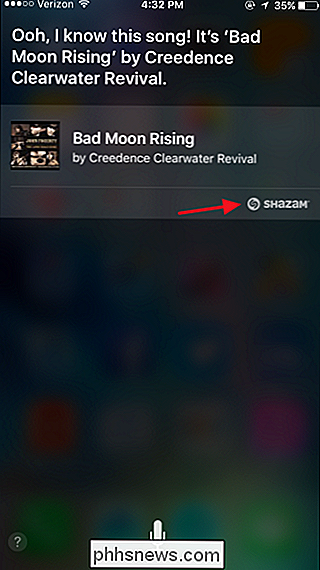
Ja, det hele er lidt clunky. Det ville være rart, hvis Siri automatisk kunne tilføje sange til Shazam-listen eller endda holde en komplet liste over hendes egne. Men i hvert fald findes der en mekanisme til at se de sange, du har identificeret.
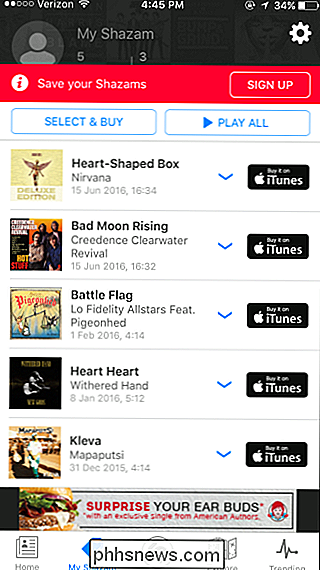

Sådan deaktiverer du "Ny appinstalleret" underretning i Windows 8 og 10
Når du installerer en ny app-lignende, skal du sige en videospiller - men angiv ikke den nye app som standard for filtyper det understøtter, når du åbner en fil, som app kan læse i dette eksempel, vil en videofil-Windows oplyse dig om, at du har en "ny app, der kan åbne denne type fil", og vise en vindue for at vælge en ny standardapp for den pågældende filtype.

Monter et ISO-billede i Windows 10
Der er en stor ny funktion af Windows 10, der har gjort livet lettere for nogle af os derude: Du kan nu montere ISO-billeder i Windows 10 uden yderligere tredjeparts software! Jeg har spillet rundt med montering af forskellige ISO-billeder og hidtil fungerer det godt. Faktisk har denne funktion eksisteret siden Windows 8, men da de fleste ikke havde problemer med Windows 8, vidste de ikke om det


